Als je YouTube vaak gebruikt, zou je kunnen geloven dat je Mac wordt overschreven met een heleboel gegevens en dat je deze regelmatig moet wissen. Dus, hoe kom je er precies vanaf? En wist dat je gegevens? Dit artikel biedt en beschrijft hoe YouTube-cache op Mac te wissen, ongeacht of u deze opent via de browser of de mobiele app.
Hoewel bestanden in de cache vrij bescheiden van omvang zijn, is het gemakkelijk om ze op te stapelen, vooral als u ze de hele dag door vaak gebruikt. Daardoor neemt het kostbare opslagruimte in beslag die je nodig hebt. Dit artikel zal bespreken hoe wis de cache van de app om meer opslagruimte vrij te maken.
Inhoud: Deel 1. Is het ok om YouTube-cachebestanden te verwijderen?Deel 2. Hoe YouTube-cache snel op Mac te wissenDeel 3. Stappen om YouTube-cache en cookies op Mac te verwijderenDeel 4. Conclusie
Deel 1. Is het ok om YouTube-cachebestanden te verwijderen?
Na verloop van tijd kunnen gegevens in de cache zich snel ophopen. Uw computer heeft bijvoorbeeld momenteel bijna een hoop RAM-gecached materiaal. Om opslagruimte vrij te maken voor de videogames en programma's die u wilt downloaden, verwijdert u uw caches.
Een browser, zoals Chrome, slaat bepaalde gegevens van sites op via zijn caches en cookies terwijl u deze gebruikt. In dit artikel leer je hoe je de YouTube-cache op Mac wist. Door ze te wissen, worden problemen met het laden en formatteren van de site verholpen.
Het kan zijn dat sites die u vaak bezoekt een paar seconden extra nodig hebben om te openen nadat u uw browsercache hebt gewist. Naarmate u meer websites bezoekt, zal uw webtoepassing dat ook doen download de informatie in de cache opnieuw.
Het is echter geruststellend om te weten dat u geen informatie in de cache bewaart van sites die u maanden geleden hebt bezocht, maar waarschijnlijk nooit meer zult bezoeken. Een cache of buffergeheugen wordt gebruikt om te versnellen hoe snel een applicatie laadt. Met andere woorden, het legen van de cache heeft geen invloed op de gegevens van de applicatie.
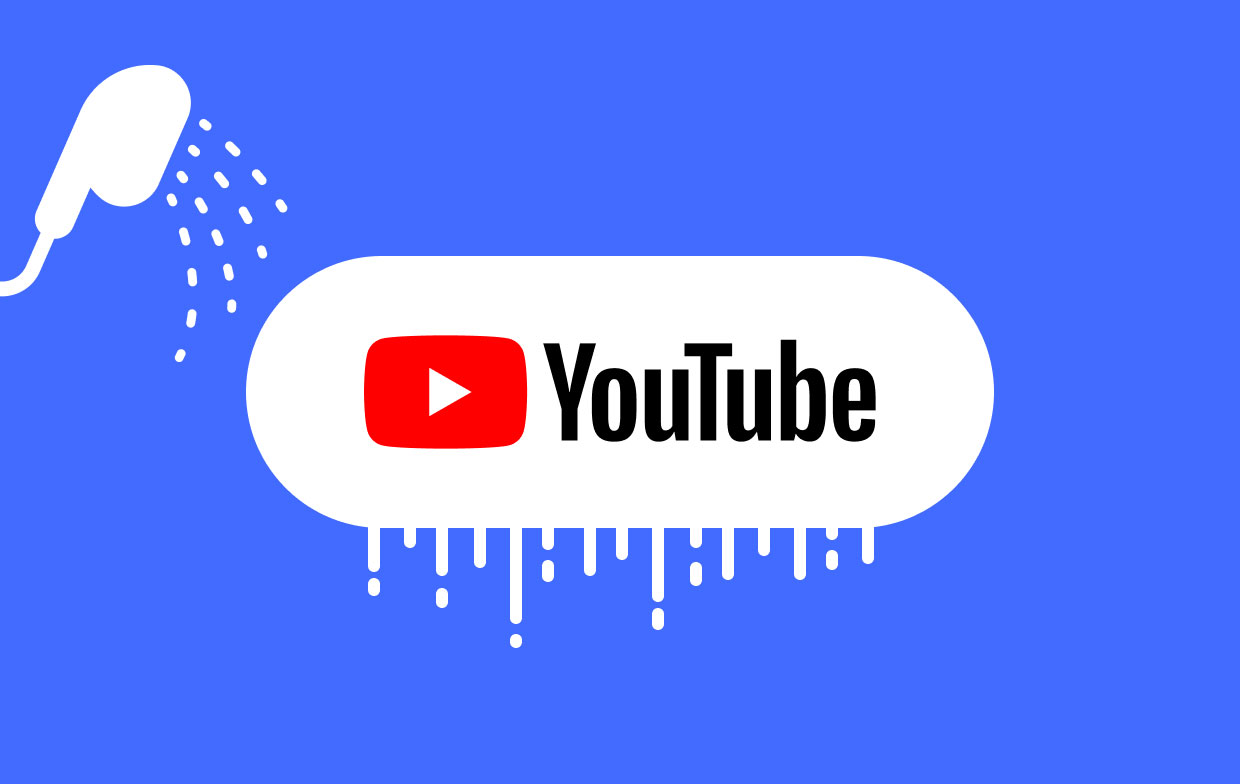
Deel 2. Hoe YouTube-cache snel op Mac te wissen
met iMyMac PowerMyMac, kunt u Mac- of Windows-objecten of -programma's die niet zijn gebruikt, verwijderen. PowerMyMac Junk Cleaner kan u helpen bij het wissen van de YouTube-cache van uw Mac, waardoor opslagruimte vrijkomt. Elk onderdeel van het probleem dat kan worden verwijderd, moet snel worden gedaan. PowerMyMac Junk Cleaner zal snel en eenvoudig wissen en u begeleiden bij het wissen van de YouTube-cache op Mac. Elke fase wordt hieronder uitgelegd.
- Kies SCAN aan de hand van de Rommel opruimer gereedschapsmenu om te controleren op objecten die te veel geheugen op uw Mac of pc gebruiken. Ga vervolgens op zoek naar ongewenste bestanden.
- Compileer en verwijder na de scan alle ongewenste bestanden op uw pc.
- kies de voorwerpen naar de prullenbak; alles kiezen zal alles verwijderen.
- Selecteren "CLEAN" uit het menu verwijdert ongewenste gegevens onmiddellijk. Na het opschonen wordt een "Opgeschoond Voltooid" pop-up verschijnt.

De Privacy-optie is ook opgenomen in PowerMyMac. U kunt ook leren hoe u de YouTube-cache op uw Mac kunt wissen met behulp van de privacyfunctie van deze app. Welke browserinformatie dan ook van elke Mac-webpagina, inclusief lokale gegevensbestanden, pagina's, downloads, wachtwoorden en meer, kan veilig worden verwijderd met de privacyfunctie van PowerMyMac. Bekijk deze procedure voor het wissen van de YouTube-cache op Mac met behulp van de privacyfunctie.
- Nadat u Privacy hebt gebruikt, doorloopt u de hele browsegeschiedenis van uw Mac. Als u op dit moment open browsers gebruikt om aanvullende gerelateerde informatie op te schonen, dichtbij Hen.
- Een weergave van elk van de recentelijk gebruikte dingen van de website en applicatierechten verschijnen aan de linkerkant na de scan. Elk surfen detail, inclusief downloadbestandsgeschiedenis, aanmeldingsgeschiedenis en andere, kunnen worden gecontroleerd op browsers.
- De geselecteerde browse-informatie wordt onmiddellijk verwijderd wanneer u om het de gegevens die u wilt wissen en selecteer de CLEAN optie.
- A "Opgeschoond Voltooid" geeft het aantal bestanden weer dat is opgeschoond, evenals het aantal ruimten dat momenteel beschikbaar is op uw harde schijf.

Deel 3. Stappen om YouTube-cache en cookies op Mac te verwijderen
Internetverbindingen zijn aanzienlijk sneller geworden, de meeste video's of films zijn nu in HD en de technologie is vooruitgegaan. Caching zou dus aanzienlijk meer geheugen gebruiken voor zeer weinig winst.
Tegenwoordig maakt YouTube gebruik van (DASH) of Dynamic Active Streaming via HTTP, dat de stream automatisch aanpast op basis van de verbinding van de gebruiker. Dit gedeelte bevat meer informatie over het wissen van de YouTube-cache op Mac.
U moet de functie voor het wissen van informatie gebruiken in de browser die u gebruikt om YouTube te bezoeken om de cache en cookies te wissen.
Safari
- Selecteer Voorkeuren vanuit het Safari-menu door erop te klikken.
- Selecteer het Beheer websitegegevens knop onder Privacy
- Binnen de vermelde sites, vinden YouTube kiezen het, klik dan verwijderen.
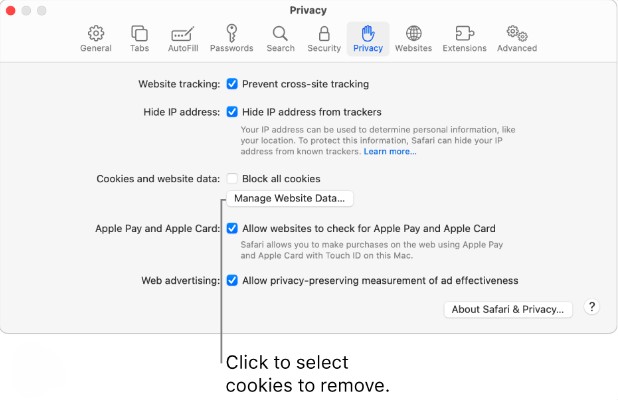
Chrome
- Openen Chrome en typ het volgende in de adresbalk:
chrome:/settings/clearBrowserData - In de vervolgkeuzelijst, kiezen een tijdsbestek.
- De vakjes naast de gegevens die u wilt wissen, moeten worden aangevinkt.
- kies Verwijder gegevens. Zo wis je de YouTube-cache op Mac.
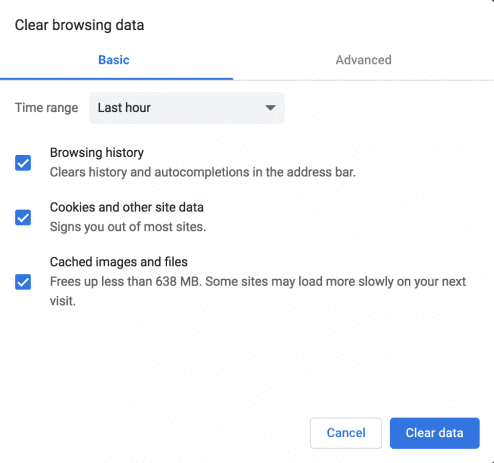
Firefox
- Openen Firefox en typ het volgende in de adresbalk:
about: preferences#privacy - Om toegang te krijgen Sitegegevens en Cookies, naar beneden scrollen.
- Media Gegevens beheren.
- Zoek dan naar YouTube in het nieuwe venster dat verschijnt om het door het vakje aan te vinken.
- Raken "Selectie verwijderen".
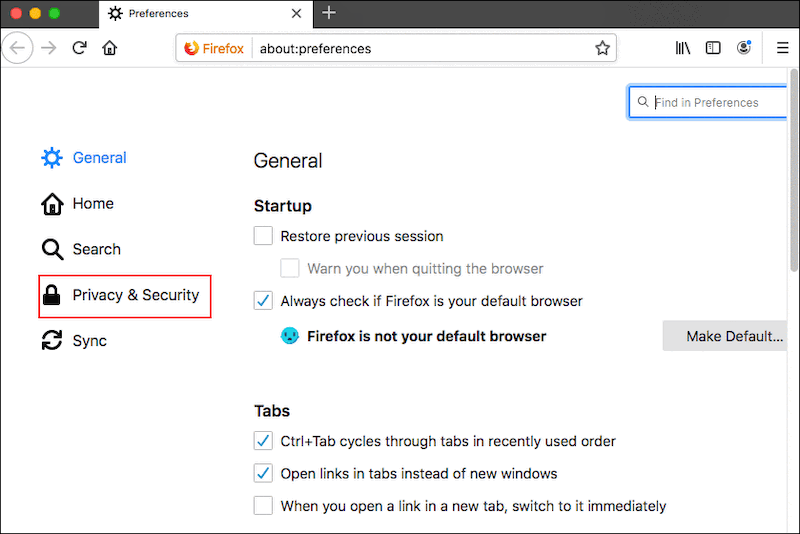
Deel 4. Conclusie
Hoewel YouTube video's niet langer in de cache opslaat terwijl je ze bekijkt, bewaart het bepaalde informatie op je Mac, net als andere websites. U kunt de vorige instructies nog steeds gebruiken hoe YouTube-cache op Mac te wissen als je hier nog niet zeker van bent. Door gebruik te maken van de tools in een van de online browsers die u gebruikt, of, sneller, door PowerMyMac te gebruiken, dat veel handige functies heeft, kunt u proberen verwijder de cache van Google Drive ermee, dan zult u merken dat het proces gemakkelijk en snel is.



